首页 > 电脑教程
小编为你解决win10系统截图的解决步骤
2021-12-02 16:46:52 电脑教程
今天教大家一招关于win10系统截图的操作方法,近日一些用户反映win10系统截图这样一个现象,当我们遇到win10系统截图这种情况该怎么办呢?我们可以1、在开始菜单中找到截图工具。 2、运行截图工具后,点击一下新建,然后提示一下十字的叉叉,你用鼠标画你要截图的范围。下面跟随小编脚步看看win10系统截图详细的设置方法:
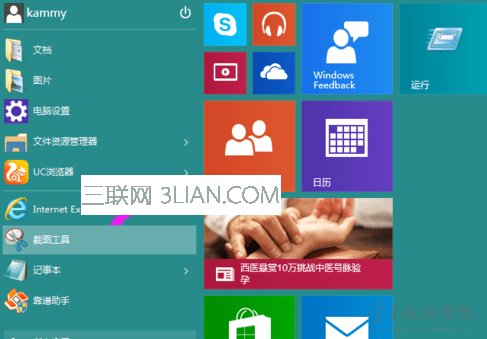
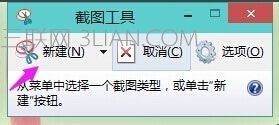
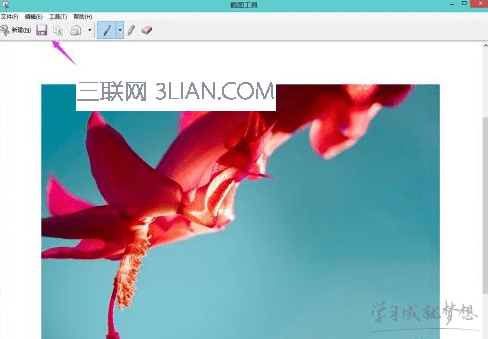
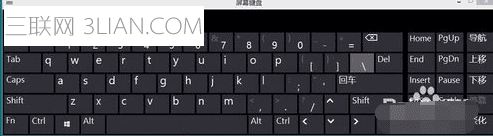

win10系统快捷截图方法
1、在开始菜单中找到截图工具。
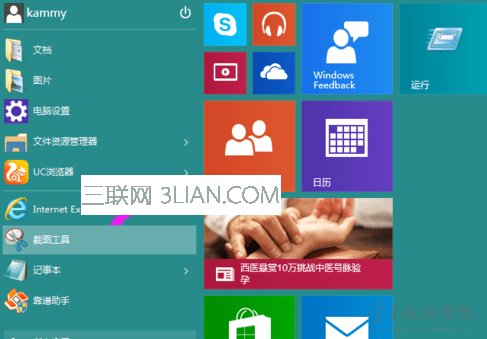
2、运行截图工具后,点击一下新建,然后提示一下十字的叉叉,你用鼠标画你要截图的范围。
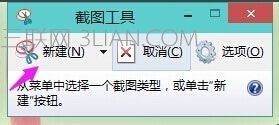
3、然后就会跳出刚刚截图的图片出来。点击下一保存按钮则可以把它保存到电脑上面来。
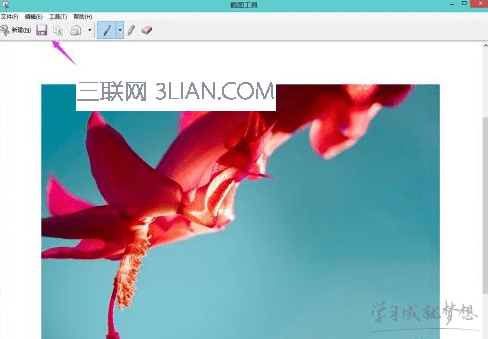
win10系统快速截屏法
1、按键盘上的【Ptrsc SysRq】就会把屏幕截在粘贴板内。然后可以在QQ或是画图里粘贴。
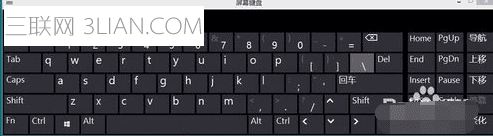
2、反正只要是可以编辑发送图片的软件都是可以粘贴上去,然后再保存下。

关于win10系统截图的操作方法就给大家介绍到这边了,有碰到这样问题的用户们不妨可以按照上面的方法步骤来进行解决吧,欢迎给小编留言哦!
相关教程推荐
- 2021-11-11 win7能再还原到win10吗,win10变成win7怎么还原
- 2021-09-30 win7怎么调整屏幕亮度,win7怎么调整屏幕亮度电脑
- 2021-11-26 win7笔记本如何开热点,win7电脑热点怎么开
- 2021-11-25 360如何重装系统win7,360如何重装系统能将32改成
- 2021-11-12 win7未能显示安全选项,win7没有安全模式选项
- 2021-11-19 联想天逸5060装win7,联想天逸310装win7
- 2021-07-25 win7无法禁用触摸板,win7关闭触摸板没有禁用选项
- 2021-07-25 win7卡在欢迎界面转圈,win7欢迎界面一直转圈
- 2021-11-12 gta5一直在载入中win7,win7玩不了gta5
- 2021-09-16 win7一直卡在还原更改,win7一直卡在还原更改怎么
热门教程